การ Save ไฟล์จาก Microsoft Word เป็น PDF นั้นสามารถทำได้ง่าย ๆ โดยในโปรแกรม Microsoft Office เวอร์ชันใหม่ ๆ นั้นจะรองรับการบันทึกไฟล์ในรูปแบบนี้ได้ในตัวอยู่แล้ว ไม่ต้องติดตั้งโปรแกรมเสริมหรือ Add-in เพิ่มเติมแต่อย่างใด โดยขั้นตอนต่าง ๆ จะเป้นอย่างไรนั้นตามไปดูกันเลยดีกว่าครับ
วิธี Save เอกสารใน Microsoft Word ให้เป็นไฟล์ PDF
- ในขณะที่เปิดเอกสารไฟล์งานอยู่ให้กดไปที่เมนู File
2. กดเลือกเมนู Save As
3. เลือก Browse
4. กดเลือกช่อง Save as type:
5. เลือกเป็น PDF
6. เลือกที่จัดเก็บไฟล์
7. กดปุ่ม Save เพื่อบันทึกไฟล์
8. หลังการบันทึกเสร็จสมบูรณ์ PDF File จะถูกเปิดขุ้นมาแสดงผลให้อัตโนมัติ
สำหรับการบันทึกไฟล์จาก Word เป็น PDF นั้นจะมีข้อดีหลายอย่างด้วยกัน เช่น หมดปัญหาเรื่องของฟอนต์หรือเลเอาท์เพี้ยนเวลาเอาไฟล์ไปเปิดเครื่องอื่น เพราะโดยปกติแล้ว Word จะต้องใช้ฟอนต์จากเครื่องปลายทางด้วย แต่หากว่าเราอยากส่งไฟล์ Word ให้กันอาจจะฝังฟอนต์ไปในไฟล์ด้วยเลยก็ได้เช่นกัน เพื่อช่วยลดปัญหาฟอนต์เพี้ยน แต่ข้อเสียอาจจะมีนิดหน่อยคือเรื่องของขนาดไฟล์ที่อาจจะใหญ่ขึ้นอีก ดังนั้นหากว่าเราจะส่งไฟล์ไปให้ปลายทางเอาไว้อ่านอย่างเดียวแนะนำให้ Save ส่งไปเป็น PDF จะมีขนาดไฟล์เล็กและสะดวกในการเปิดอ่านมากกว่า